win10点击Cortana无反应怎么解决?win10点击Cortana无反应的解决方法
电脑安装上win10系统后总会遇到各种故障问题,比如点击Cortana都没有反应,Cortana是微软发布的全球第一款个人智能助理,帮助用户进行日程安排、问题回答等。当遇到win10点击Cortana无反应的问题该怎么办?出现此问题,是因为windows服务没有开启,大家可以参考下文教程来修复。
具体方法如下:
1、使用win+R快捷键,在运行一栏中输入“services.msc”,点击“确定”。
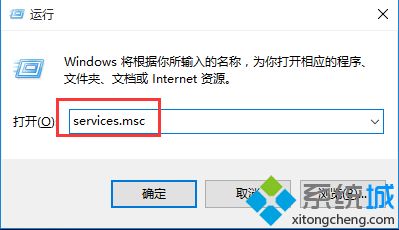
2、我们先找到“ Network List Service(网络列表服务)”,右击“属性”选项。
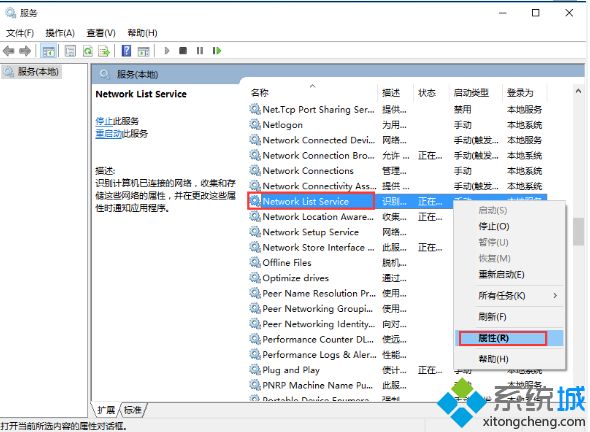
3、我们在“启动类型”中选择“自动”,点击“确定”,这样就可以启动服务。
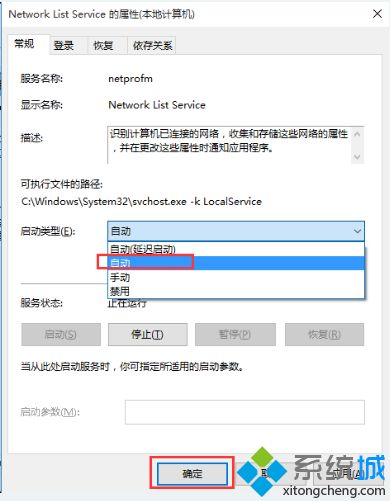
Cortana小娜功能有的朋友不喜欢,有的用户不喜欢。以上便是解决微软Cortana无反应的方法,如果遇到相同故障问题,可以试试上文教程操作!
我告诉你msdn版权声明:以上内容作者已申请原创保护,未经允许不得转载,侵权必究!授权事宜、对本内容有异议或投诉,敬请联系网站管理员,我们将尽快回复您,谢谢合作!










